Você está se perguntando como evitar que o WordPress se esqueça de você e permanecer conectado ao seu site?
Se você usa o WordPress diariamente, o fato de ser desconectado de vez em quando pode se tornar irritante rapidamente. A funcionalidade Remember Me evita que isso aconteça, mas sua duração padrão pode não ser suficiente para algumas pessoas.
Neste guia, mostraremos como evitar que o WordPress se esqueça de você, estendendo o recurso nativo Remember Me.
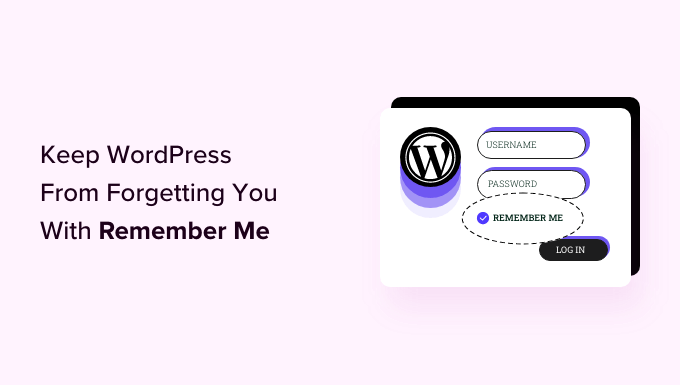
O que é a funcionalidade Remember Me no WordPress?
No WordPress, o recurso de login Remember Me permite que os usuários permaneçam conectados ao sistema de gerenciamento de conteúdo (CMS) por cerca de duas semanas. Portanto, se um usuário fechar o WordPress e tiver esse recurso ativado, ele será automaticamente conectado na próxima vez que abrir o WordPress dentro dessas duas semanas.
Esta é a aparência da caixa de seleção Remember Me na página de login do WordPress:
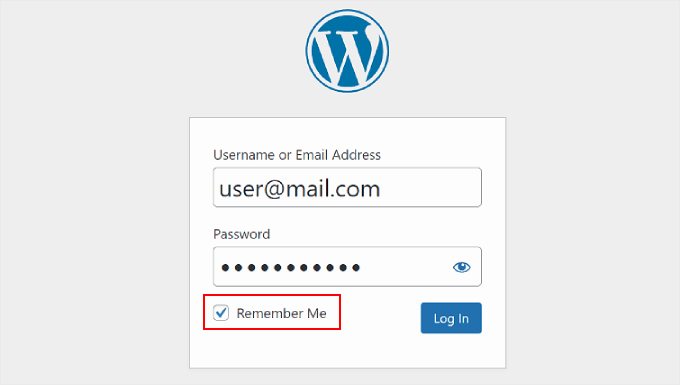
Se os usuários do WordPress esquecerem suas credenciais de login, não precisarão se preocupar em redefini-las, pois o login será feito automaticamente. Em seguida, eles poderão começar a trabalhar em seus sites do WordPress imediatamente.
Dito isso, duas semanas podem não ser suficientes para pessoas que trabalham com frequência em seus sites, como um blogueiro ou proprietário de loja on-line. É por isso que muitos usuários procuram soluções para permanecerem conectados por muito mais tempo.
Neste artigo, mostraremos diferentes métodos para evitar que o WordPress esqueça seu login de usuário ativando a funcionalidade “Always Remember Me”. Você pode usar os links abaixo para pular rapidamente para um método específico:
Método 1: Fazer com que o WordPress sempre se lembre de você usando um código personalizado (recomendado)
Esse método de código personalizado é para pessoas que desejam uma maneira simples de permanecer conectadas no WordPress e não precisam de recursos extras para o URL de login do WordPress.
Se você não tem experiência em adicionar código no WordPress, não se preocupe. Este guia usará o plug-in WPCode, que torna o processo seguro e fácil.
Observação: este guia usará a versão gratuita do WPCode. Dito isso, se você estiver procurando recursos mais avançados, como um modo de teste e lógica condicional, poderá fazer upgrade para a versão WPCode Pro.
Primeiro, você precisará instalar e ativar o plug-in WPCode. Se precisar de algumas dicas, consulte nosso guia sobre como instalar um plug-in do WordPress.
Depois disso, vá para Code Snippets ” + Add Snippet no painel de administração do WordPress. Em seguida, passe o mouse sobre “Add Your Custom Code (New Snippet)” e clique em “Use snippet”.

Agora, vamos nomear o snippet. Em nosso exemplo, usaremos “Remember Me Snippet”.
Em seguida, no menu suspenso Code Type (Tipo de código), selecione “PHP Snippet”.
Na caixa Code Preview (Visualização de código), você precisa copiar e colar as seguintes linhas de código:
function wpbeginner_remember_me($expires) {
return 2419200; // Set the time in seconds (e.g., 2419200 for 4 weeks)
}
add_filter('auth_cookie_expiration', 'wpbeginner_remember_me');
Esse código estenderá a funcionalidade Remember Me para 4 semanas em vez de 2 semanas. Você pode aumentar o tempo, mas certifique-se de definir o tempo em segundos.
Esta é a aparência da sua tela:
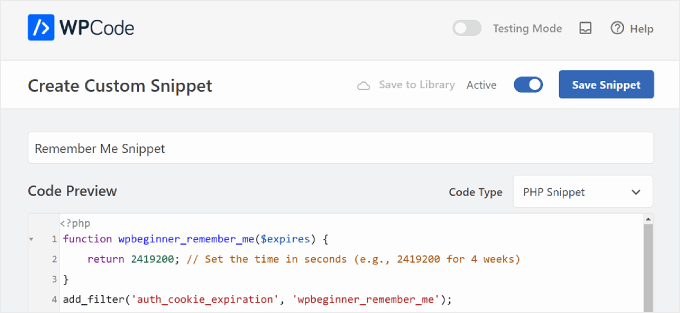
Se desejar, você também pode adicionar o seguinte código logo abaixo do código acima para marcar a caixa de seleção Remember Me por padrão:
function wpbeginner_login_checkbox() {
?>
<script>
document.getElementById('rememberme').checked = true;
document.getElementById('user_login').focus();
</script>
<?php
}
add_filter('login_footer', 'wpbeginner_login_checkbox');
Depois de copiar e colar o código, role para baixo até a seção Inserção.
Certifique-se de que o método “Auto Insert” e as opções “Run Everywhere” estejam selecionados. Dessa forma, o código PHP será aplicado globalmente em todo o seu site.
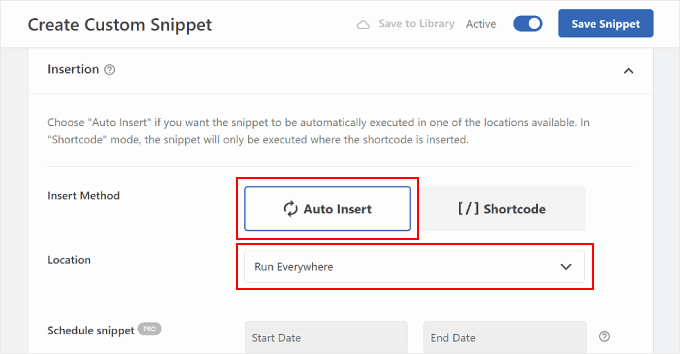
Depois disso, basta ativar o botão “Active” (Ativo) no menu superior para que o código funcione imediatamente. Em seguida, clique em “Save Snippet”.
E isso é tudo o que você precisa fazer para estender o recurso Remember Me para a tela de login do usuário do WordPress. Se você não se sentir à vontade para adicionar código e quiser um processo ainda mais simples, tente o próximo método.
Método 2: Faça com que o WordPress sempre se lembre de você usando o InstallActivateGo.com Remember Me
O segundo método usa o plug-in InstallActivateGo.com Remember Me. É uma boa alternativa ao primeiro método se você quiser permanecer conectado ao WordPress e otimizar seus processos de login e autenticação de usuários.
Primeiro, você precisará instalar e ativar o plug-in. Para obter mais informações, consulte nosso guia para iniciantes sobre a instalação de plug-ins do WordPress.
Em seguida, vá para a página de configurações do plug-in InstallActivateGo Remember Me no painel de administração do WordPress.
Depois disso, certifique-se de que a caixa de seleção “Disable” (Desativar) esteja desmarcada. Caso contrário, o plug-in não poderá substituir as configurações de login padrão do WordPress.
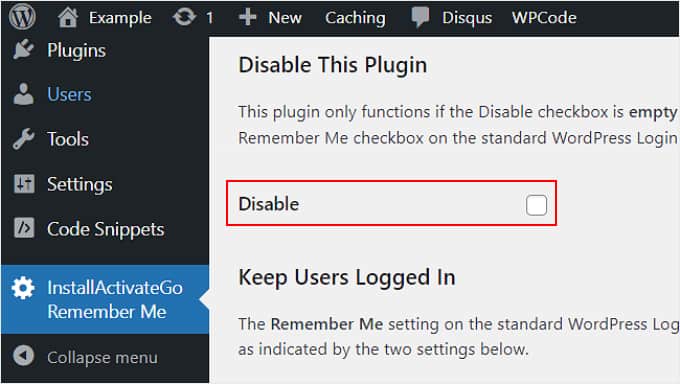
Abaixo da caixa de seleção, você encontrará algumas configurações para personalizar o formulário de login do WordPress.
Para a configuração “Set Remember Me as Default?” (Definir Lembrar de Mim como Padrão?), você pode escolher se a funcionalidade Lembrar de Mim deve ser aplicada a todos os logins de usuário por meio da área de administração do WordPress, da página de login de front-end do site (por exemplo, se você tiver um site de associação) ou de ambos.
Como alternativa, você pode selecionar “No Default” (Sem Padrão) se quiser que o WordPress deixe as configurações de login à escolha de cada usuário. Para isso, certifique-se de que a caixa “Remember User Choice” esteja marcada abaixo.
No campo “…for how long?”, você pode especificar por quantos dias um usuário pode permanecer conectado.
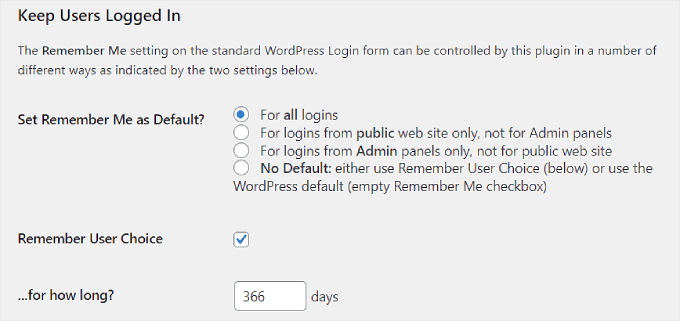
Quando tudo estiver certo, você pode rolar para baixo e clicar em “Save Changes” (Salvar alterações).
E pronto! Você não precisará ver o formulário de login do WordPress novamente quando abrir a área de administração do WordPress, pois já estará conectado desde o início.
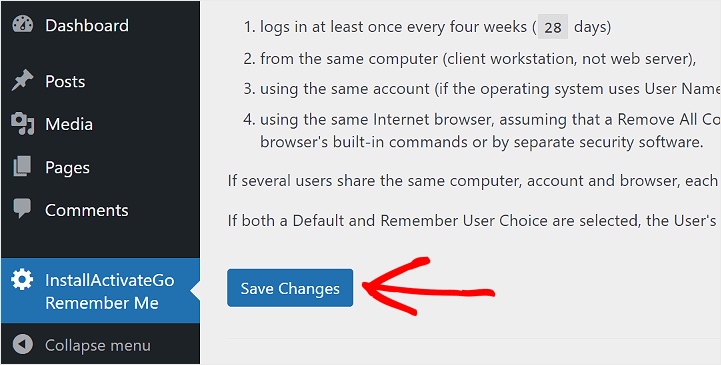
O que ter em mente ao ativar o WordPress Remember Me
Na WPBeginner, entendemos como é frustrante ser desconectado inesperadamente do WordPress, especialmente quando você está no meio de algo importante. Mas há um bom motivo pelo qual o WordPress geralmente mantém você conectado por apenas 14 dias.
Trata-se de proteger seu site contra criminosos cibernéticos. Essas pessoas geralmente tentam invadir seu WordPress por meio de adivinhação de senha ou ataques de força bruta.
Se eles conseguirem entrar em seu computador ou obter acesso remoto, poderão facilmente invadir seu site WordPress. Por sua vez, eles poderiam causar problemas reais para a segurança do seu site. Em outras palavras, o limite de 14 dias é como uma camada extra de defesa contra esses riscos potenciais.
A boa notícia é que você ainda pode prolongar o recurso Remember Me sem comprometer a segurança do seu site. Aqui estão algumas dicas:
- Ative a proteção por senha na tela de login do WordPress. Em seguida, os usuários devem inserir um nome de usuário e uma senha adicionais antes mesmo de chegarem à página de login.
- Limite as tentativas de login em seu site WordPress. Quando um usuário não autorizado não conseguir acessar a página de administração após algumas tentativas, o WordPress o bloqueará automaticamente.
- Adicionar autenticação de dois fatores ao WordPress. Esse recurso exigirá que os novos usuários usem um código adicional na tela de login depois de inserir suas credenciais de login. Se eles não tiverem o código correto, não poderão se conectar.
Para obter mais informações sobre a proteção de sites do WordPress, consulte nosso guia definitivo de segurança do WordPress.
Esperamos que este artigo tenha ajudado você a aprender como evitar que o WordPress se esqueça de você, estendendo o recurso Lembrar de mim. Talvez você também tenha interesse em saber como remover a opção Lemb rar-me e como adicionar um login de um clique do Google no WordPress.
Se você gostou deste artigo, inscreva-se em nosso canal do YouTube para receber tutoriais em vídeo sobre o WordPress. Você também pode nos encontrar no Twitter e no Facebook.





Syed Balkhi says
Hey WPBeginner readers,
Did you know you can win exciting prizes by commenting on WPBeginner?
Every month, our top blog commenters will win HUGE rewards, including premium WordPress plugin licenses and cash prizes.
You can get more details about the contest from here.
Start sharing your thoughts below to stand a chance to win!
Coral Henderson says
This plugin did not work for me. Anyone know why? I’m also having other issues with my site such as things changing by themselves. I don’t know if this is to do with the theme or wordpress or what..
Coral Henderson says
Thanks for this. I always checked the remember me button but it was always unchecked when I went back to the site. I wonder if this is due to my site not being live yet? Dunno.
David chriss says
Hello, WP Beginner…
Does this will fix my site because in my site if user click on remember me button. it doesn,t remember them even if they checked remember me.
Also i using user ultra word press plugin. Does this compatible with that plugin
Please reply…
Alex Colburn says
Yes, this is a quick fix that saves a lot of time! Thank you.
Jayne Bodell says
Again, you seem to know our pain points. This has really been bothering me lately. Thanks much.